
INHOUDSOPGAWE:
- Outeur John Day [email protected].
- Public 2024-01-30 07:26.
- Laas verander 2025-01-23 12:53.

Ek is 'n student van Automation Technology 3. semester aan UCL. In hierdie instruksie wil ek my vorige projek na industrie 4.0 verskuif.
www.instructables.com/id/UCL-Automatic-Tra…
Die arduino is vervang deur 'n nodemcu - esp8266 om data via te stuur. wifi.
Stap 1: Kommunikasie
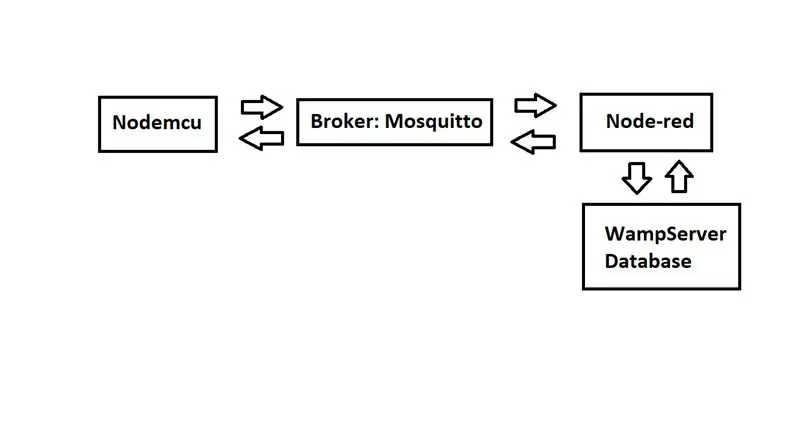
Ons wens dat die nodemcu met die rekenaar kan kommunikeer.
Om dit te kan doen, gebruik ons 'n makelaar tussen die nodemcu en node-red as 'n webwerf wat data aan die gebruiker kan vertoon. Die nodemcu het beperkte data-berging, dus gebruik ons Wampserver om data vanaf node-rooi te stoor.
Nodemcu: Om eers met ons rekenaar te kommunikeer, moet ons aan die plaaslike netwerk koppel. Om dit te kan doen, het ek hierdie gids gebruik om dit te bereik:
tttapa.github.io/ESP8266/Chap07%20-%20Wi-F…
Makelaar - Mosquitto:
As ons enige data wil verwerk, moet ons seker maak dat die data na die regte plek gaan. Vir hierdie doel het ek die muskietmakelaar gebruik wat op hierdie webwerf gevind kan word.
mosquitto.org/
Om die data na die regte plek te stuur, moet dit met 'n 'onderwerp' gemerk word. Hierdie onderwerpe word gepubliseer of ingeteken. Enigiets wat in 'n sekere onderwerp gepubliseer word, sal deur die makelaar gestuur word na enige intekeningseenhede wat aan die makelaar gekoppel is.
Node-rooi:
Dit is 'n vloei -gebaseerde program waarmee die gebruiker 'n webwerf of ander koppelvlakke kan skep.
Dit word gebruik om data van die nodemcu te vertoon en te verwerk
Wampserver:
Dit is 'n databasis wat versoeke van node-red na data stoor of stuur.
Stap 2: Ontbrekende skakel
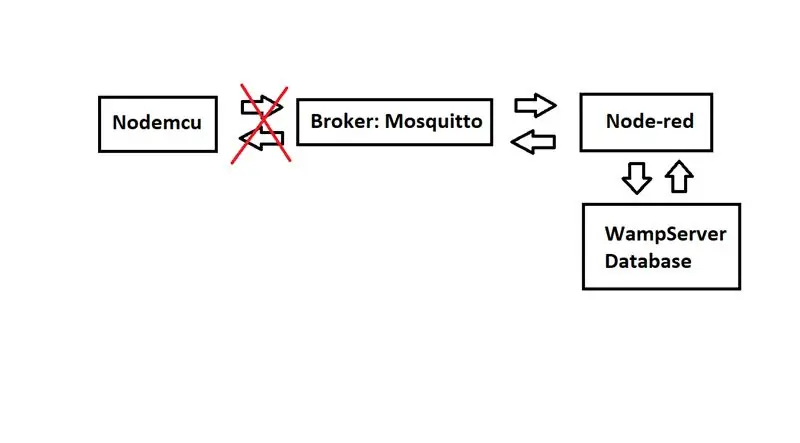
Ek kon nie die nodemcu aan die makelaar koppel nie, maar kon dit aan my wifi koppel.
Ek het die kode aangeheg wat ek gebruik het om met die makelaar te skakel. Ek dink die probleem is dat ek die verkeerde IP gebruik om met die makelaar te skakel. Ek kon nie die makelaar se IP -adres kry nie.
Stap 3: Nuwe Arduino -kode


Om die program te laat werk, moet u die drie biblioteke installeer.
Verder moet u die naam van u netwerk (SSID) en wagwoord invoer om aan te sluit op die wifi.
Stap 4: Node-rooi
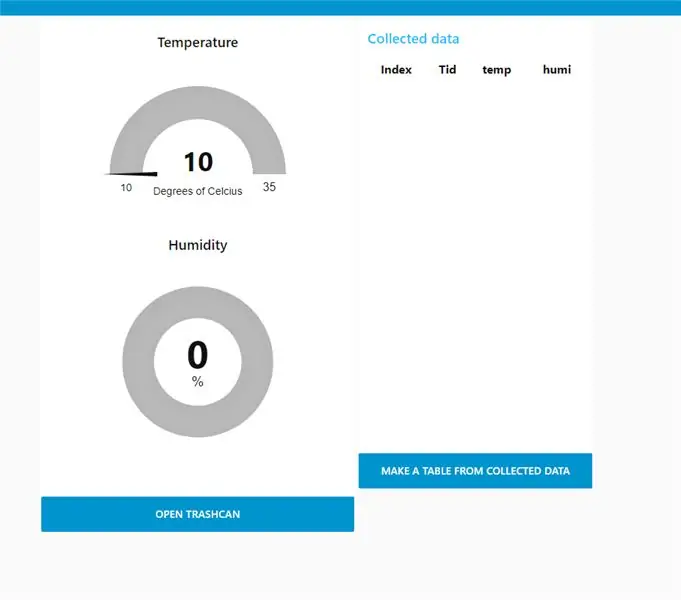
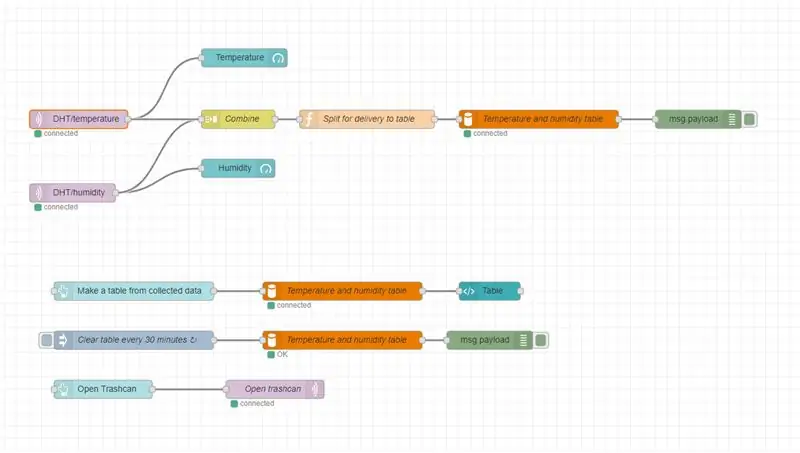
Node-rooi word gebruik as die koppelvlak vir die program en stel die gebruiker in staat om die data wat deur die temperatuur- en humiditeitsensor ingesamel is, te sien. Verder word al die versamelde data gestoor in 'n databasis wat elke 30 minute skoongemaak word. Die gebruiker kan te eniger tyd op 'n knoppie klik om al die huidige gestoorde data te sien.
Laastens kan 'n knoppie geplaas word om die asblik nou oop te maak.
Stap 5: Wampserver
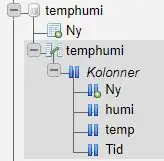
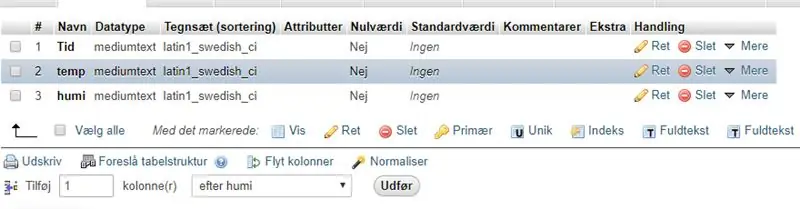
Ek het 'n databasis gebruik om die data wat vanaf die arduino na knooprooi gestuur is, te stoor. Om die program te laat werk, moet u die name gebruik. Dit is hooflettergevoelig.
Stap 6: Gevolgtrekkings
Die program benodig nog 'n bietjie werk om dit bruikbaar te maak. As u met u makelaar kan skakel, behoort die res van die kommunikasie -elemente redelik maklik te wees.
Aanbeveel:
Slim asblik met behulp van Arduino, ultrasoniese sensor en servomotor: 3 stappe

Slimme asblik met behulp van Arduino, ultrasoniese sensor en servomotor: in hierdie projek sal ek u wys hoe u 'n slim asblik kan maak met Arduino, waar die deksel van die asblik outomaties oopgaan as u met die asblik kom. Die ander belangrike komponente wat gebruik word om hierdie slim asblik te maak, is 'n HC-04 Ultrasonic Senioren
Li-ion telefoonlaaier uit die asblik: 4 stappe

Li-ion telefoonlaaier uit asblik: dit is 'n vinnige en eenvoudige kragbank van goed wat die meeste mense al in hul huis lê
Slim asblik: 6 stappe

Slim asblik: Hallo ouens !!! Ek is Vedaansh Verdhan. En vandag gaan ek jou wys hoe om jou eie slim asblik te maak. Volg my op Instragram om inligting te kry oor my volgende projek. Kom ons begin !!!! Instragram-rekening: --- robotika_08
Slim asblik van Magicbit: 5 stappe

Slimme asblik van Magicbit: In hierdie tutoriaal leer ons hoe u 'n slim asblik kan maak met behulp van Magicbit dev. bord met Arduino IDE. Kom ons begin
Hidro -elektriese kragopwekker uit die asblik?!?!: 11 stappe

Hidro -elektriese kragopwekker uit asblik?!?!: Die eindproduk moet so lyk, waar die metaalpale by die rivier in die grond sou val, die eierstruktuur as 'n waaier sou werk, deur die water gestoot word, wat die tuin veroorsaak draai om, draai die ratte. Die ratverhouding m
